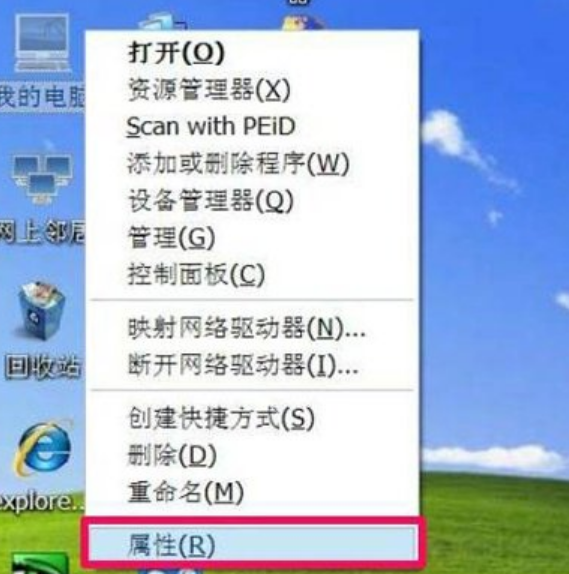现在安装一个系统很容易,我们电脑出现了问题,一般都会选择重新还原系统,这样可以解决一切的问题,下面就和大家介绍一个还原系统的软件吧。
1、把提前备份好的系统镜像解压到非系统盘,下载安装系统之家一键重装系统软件并打开,单击[备份和还原]。(安装之前注意备份好系统盘上面重要的资料)

2、点击“ghost备份和还原”,软件将自动检测下载的备份系统版本,选择后单击[还原]按钮。
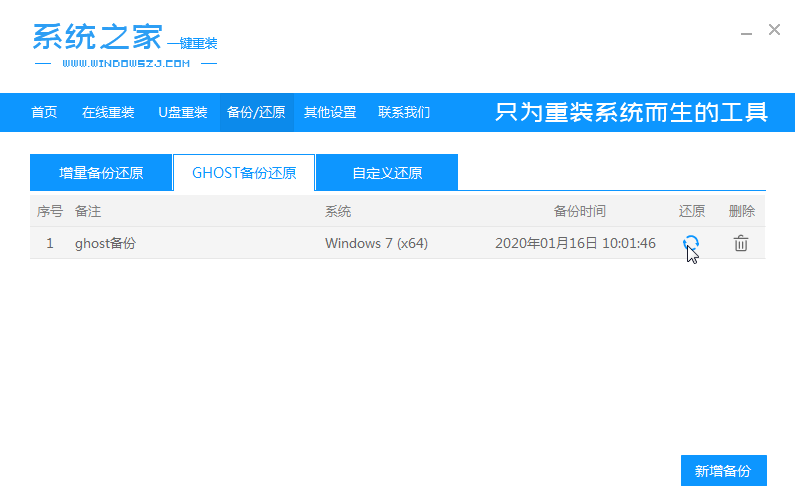
3、单击[确定]恢复还原点。

4、软件会开始自动下载PE映像。
华硕如何一键重装系统win7系统
华硕笔记本电脑很多网友朋友都在使用,但是在华硕笔记本电脑出现系统问题大都手足无措,其实我们可以直接通过装机工具实现一键重装,本文就和大家讲讲华硕如何一键重装系统win7系统吧.
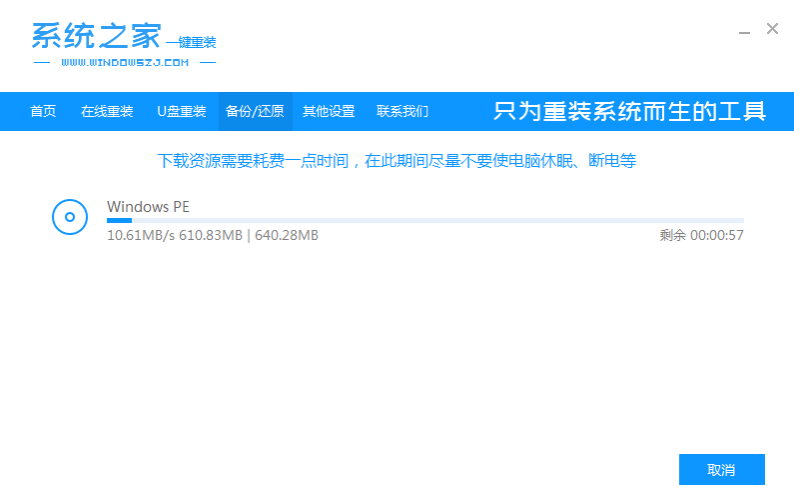
5、部署完成后,重新启动电脑。

6、进入pe后,软件开始安装系统,等待成功后,重新启动计算机。
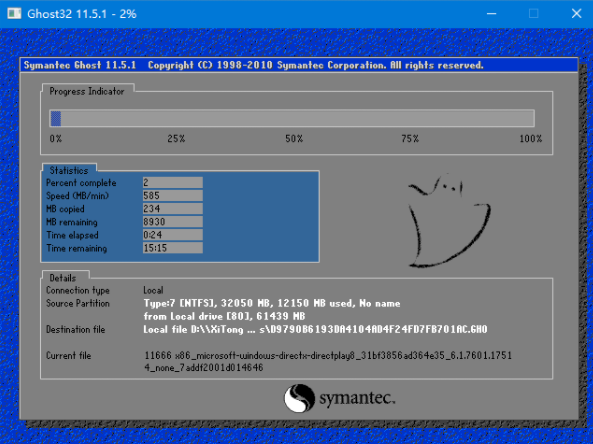
7、重启进入到系统桌面的时候即表示还原系统成功。

以上就是win7系统还原软件的使用方法了,希望对大家有帮助。
以上就是电脑技术教程《win7系统还原软件使用教程》的全部内容,由下载火资源网整理发布,关注我们每日分享Win12、win11、win10、win7、Win XP等系统使用技巧!win7无法系统还原怎么办
有不少使用Win7系统的用户,觉得重装系统太麻烦了,想用Win7自带的还原功能还原系统,可是在使用的时候,发现win7无法系统还原,那么win7无法系统还原怎么办呢?今天小编就来教教大家win7无法系统还原的解决方法.